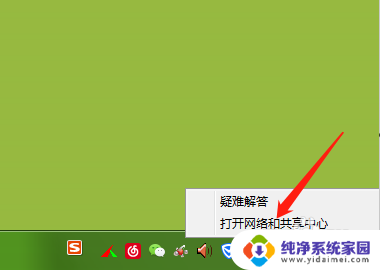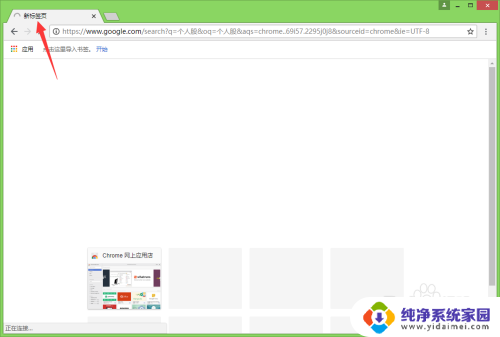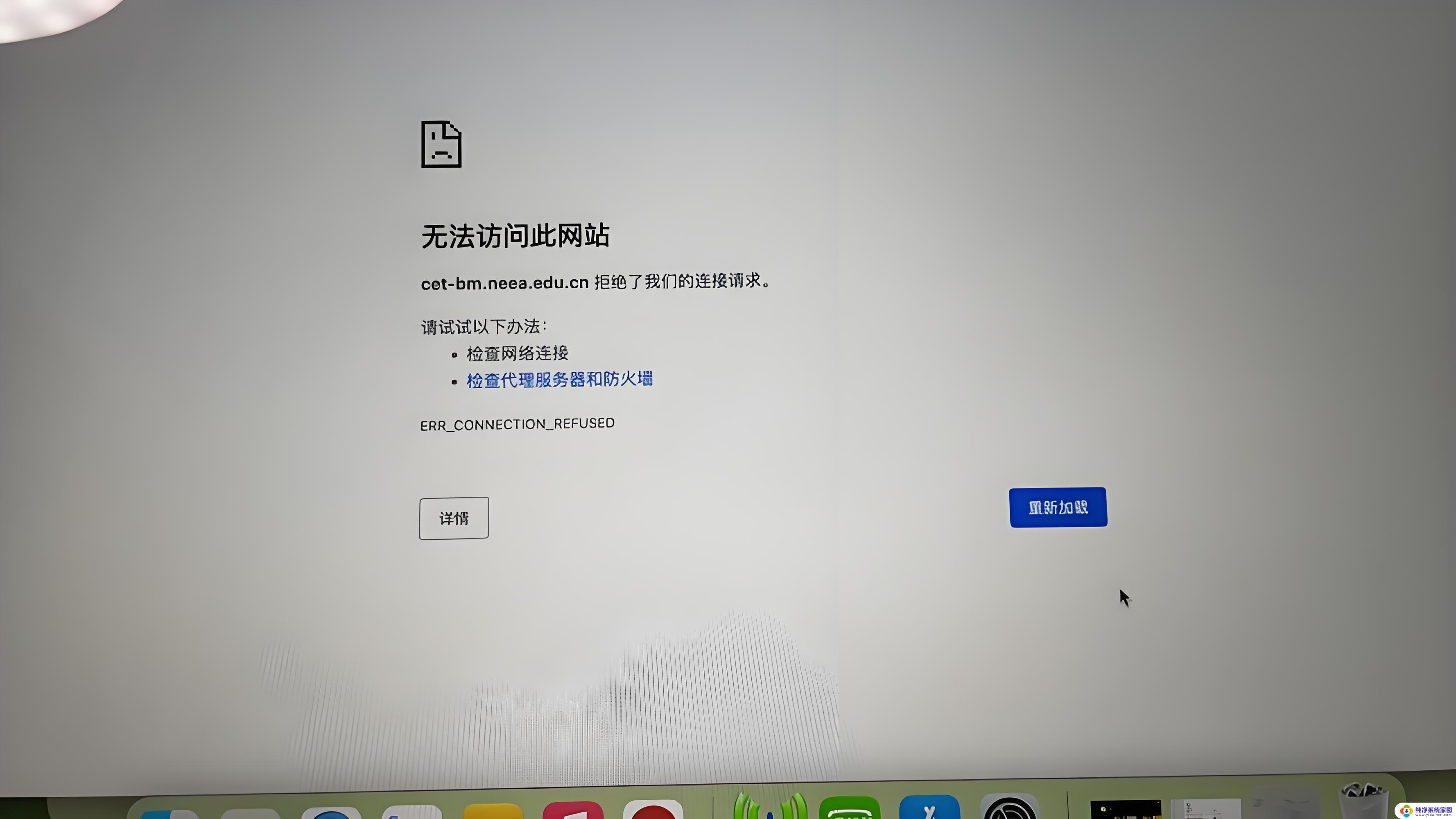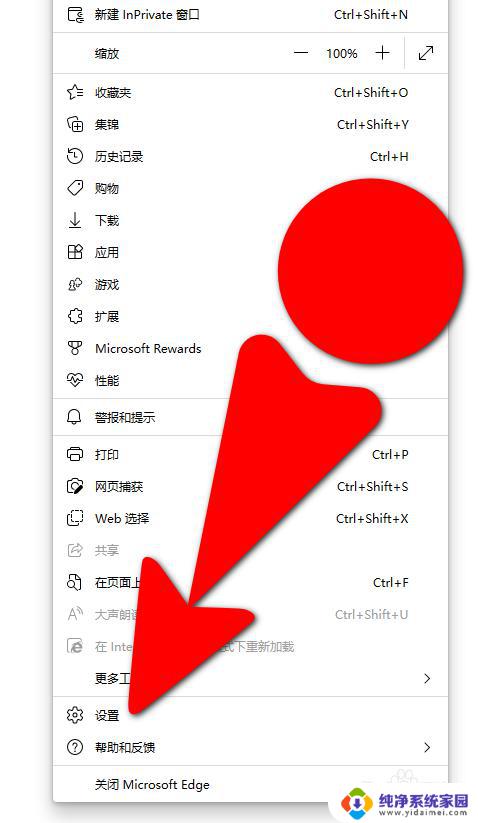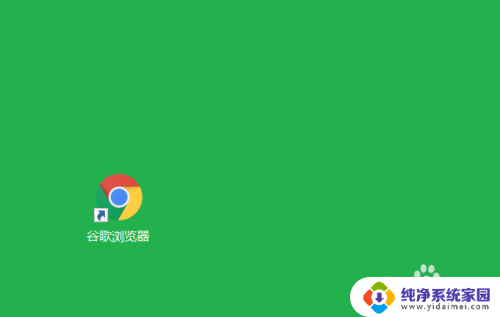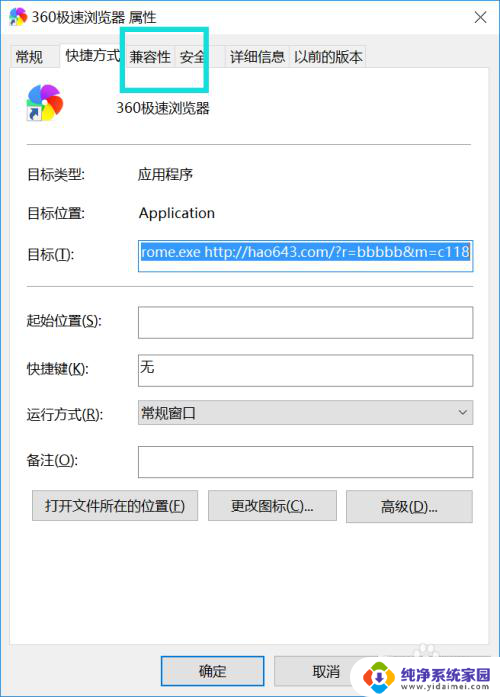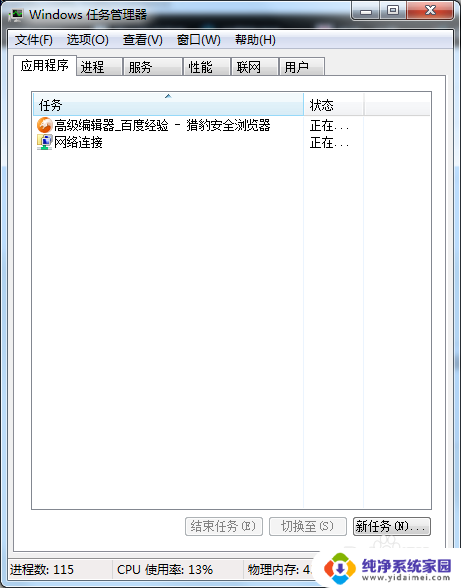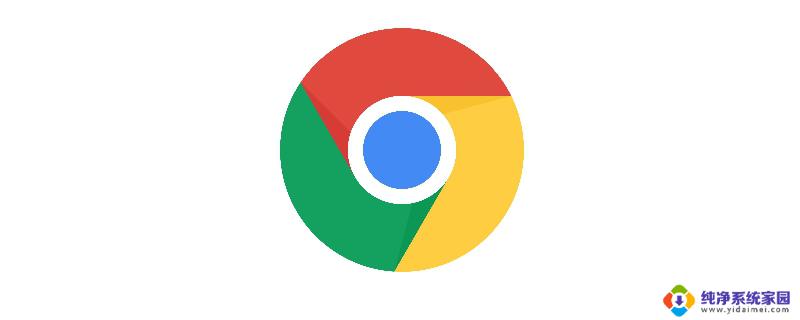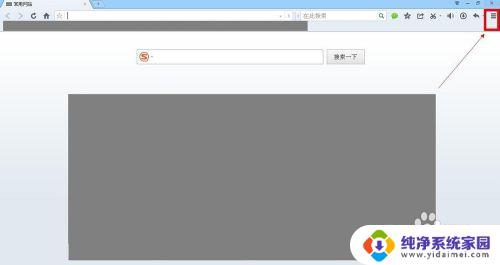以下操作不能打开浏览器的是 电脑能上网但打不开浏览器怎么办
以下操作不能打开浏览器的是,当我们使用电脑上网时,有时会遇到一种情况,即电脑能够连接网络,但却无法打开浏览器,这对于我们来说可能是一种困扰,因为浏览器是我们上网冲浪、获取信息的主要工具之一。当我们遇到电脑打不开浏览器的问题时,我们应该如何解决呢?下面我将为大家介绍几种可能的解决方法。
具体方法:
1.遇到这种情况一般是浏览器运行所需的环境受到了破坏,要想解决这个问题,有两种办法。

2.在开始菜单中按下运行,输入services.msc并回车
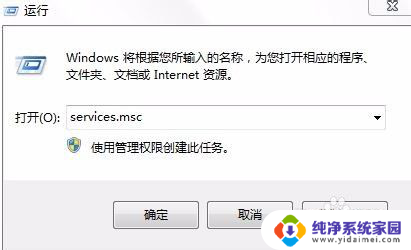
3.在服务窗口中可以找到windows modules installer查看是否被禁用

4.如果windows modules installer被禁用,要把它更改为启用——自动。并且重启电脑,然后再安装应用程序
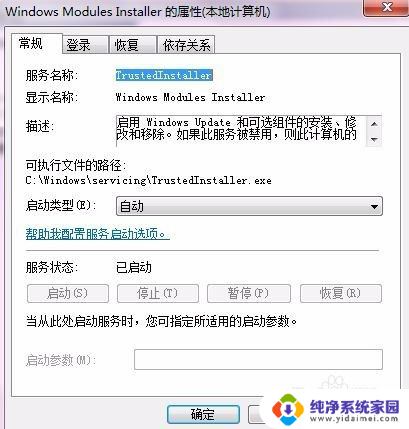
5.按照上一步做好之后,如果还有错误。那就是系统缺少Microsoft Visual C++20xx运行库文件
6.在百度搜索Microsoft Visual C++20xx运行库文件
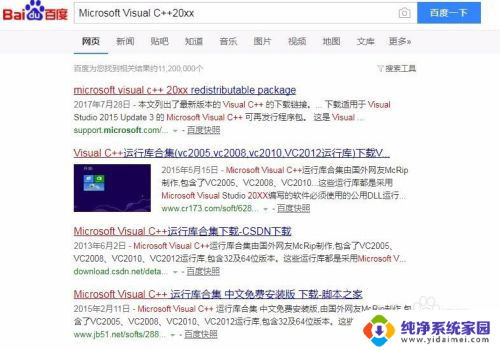
7.任意点击一个下载好安装包,然后再按照安装包的提示一步一步安装即可
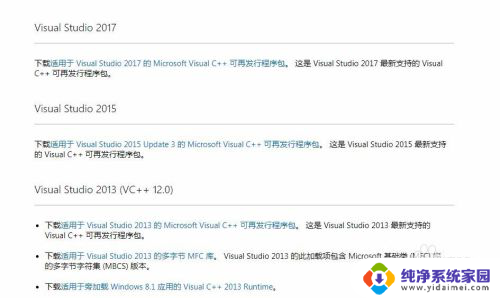
8.这里要注意的是,你下载的有可能是合集。系统会根据你电脑的性质为你匹配相应的版本,如果之前比较老的版本安装出现错误,不要着急,耐心等待它继续安装就好了。
9.安装完成以后,重启计算机,再重新安装应用程序即可
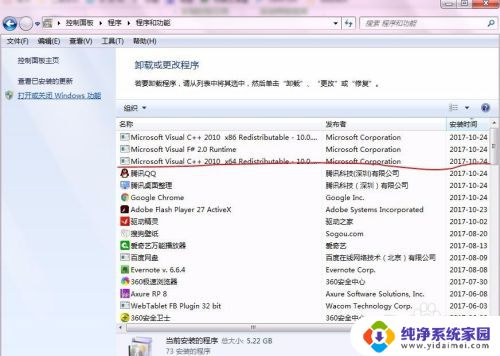
以上是无法打开浏览器的所有操作内容,如果您有任何不清楚的地方,可以参考以上步骤进行操作,希望这些步骤对您有所帮助。